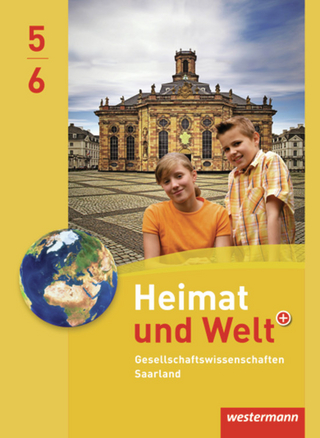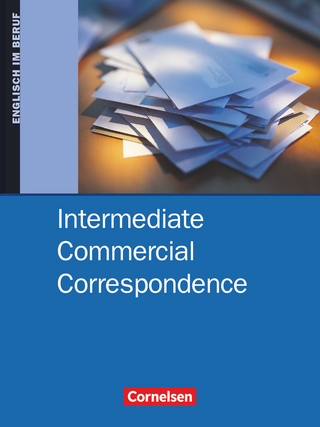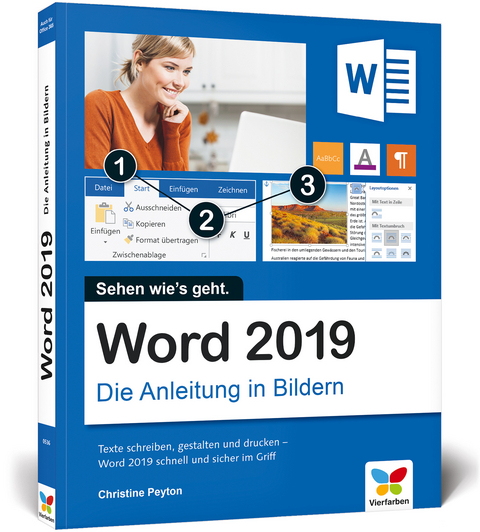
Word 2019
Vierfarben (Verlag)
978-3-8421-0536-2 (ISBN)
Was wollen Sie tun?
Was ist wo in Word?
Texte schreiben und korrigieren
Texte gestalten und formatieren
Nummerierungen und Aufzählungen einfügen
Bilder und Effekte verwenden
Tabellen und Diagramme erstellen
Briefe und Flyer gestalten
Inhaltsverzeichnis und Querverweise anlegen
Kopfzeilen und Seitenzahlen einfügen
Mit Vorlagen arbeiten
Dokumente sicher speichern
Problemlos drucken
Christine Peyton schreibt seit fast 15 Jahren EDV-Fachbücher für namhafte Verlage. Ihr Schwerpunkt liegt im Office-Bereich, sie hat aber auch Bücher u.a. zu Windows, zur Fotobearbeitung und zum Internet veröffentlicht. Außerdem arbeitet sie als Dozentin für Schulen, Fachhochschulen und andere Bildungsträger, wo sie neben EDV-Themen auch die englische Sprache unterrichtet.
1. Bevor es losgeht ... 10
So funktioniert die Tastatur ... 12
So funktioniert die Maus ... 14
So benutzen Sie das Touchpad am Notebook ... 16
Tricks, die das Leben mit Word erleichtern ... 18
Word starten ... 20
Word auf dem Tablet ... 22
Word über einen Touchscreen bedienen ... 24
2. Was ist wo in Word? ... 26
Ein erster Überblick ... 28
Die einzelnen Registerkarten -- wo findet sich was? ... 30
Registerkarten ein- und ausblenden ... 35
Die verschiedenen Ansichten ... 36
Praktisch: der Lesemodus ... 38
Den Bildschirm einrichten ... 40
3. Dokumente anlegen, öffnen und speichern ... 42
Ein neues Dokument erstellen ... 44
Eine gespeicherte Datei öffnen ... 46
Auf vorhandenen Vorlagen aufbauen ... 48
Eine Datei speichern -- auf dem PC oder auf OneDrive ... 50
Dokumente auf OneDrive aufrufen ... 56
Die Dateiformate von Word ... 58
PDF-Dateien in Word öffnen und bearbeiten ... 62
4. Texte schreiben und bearbeiten ... 64
Text eingeben ... 66
Fehlerfreie Texte -- die (Auto-)Korrektur in Word ... 68
Silbentrennung ... 72
Text markieren ... 74
Text kopieren und verschieben ... 78
Text suchen ... 80
Text ersetzen ... 82
Mit Schnellbausteinen arbeiten ... 84
Die Seite einrichten ... 86
5. Text gestalten und formatieren ... 88
Die Schriftart festlegen ... 90
Die Schriftgröße festlegen ... 92
Eine Schriftfarbe festlegen ... 94
Textabschnitte ordentlich ausrichten ... 96
Abstände zwischen Absätzen festlegen ... 98
Abstände zwischen Zeilen festlegen ... 100
Text mit Hervorhebungen und Effekten versehen ... 102
Rahmen und Linien um Texte setzen ... 104
Schattierungen zuweisen ... 106
Seiten unterschiedlich formatieren -- Abschnittswechsel ... 108
Fußnoten einfügen ... 110
Kopf- und Fußzeilen anlegen und bearbeiten ... 112
Seitenzahlen einfügen ... 116
Kopfzeilen für einzelne Kapitel anlegen ... 118
Mit Formatvorlagen arbeiten ... 120
Vorhandene Formatvorlagen ändern ... 122
Eigene Dokumentvorlagen erstellen ... 124
Eigene Dokumentvorlagen aufrufen ... 126
Arbeit im Team -- Kommentare ... 128
Kommentare kommentieren ... 130
6. Drucken ... 132
Die Druckvorschau im Dialog "Drucken" ... 134
Optionen für den Ausdruck ... 136
Einzelne Seiten drucken ... 140
Tipps und Tricks beim Drucken ... 142
Word-Dokumente extern drucken ... 144
7. Nummerierungen und Aufzählungen ... 146
Eine einfache Nummerierung einfügen ... 148
Die automatische Nummerierung ausschalten ... 150
Nummerierungen fortsetzen ... 152
Aufzählungszeichen einfügen und ändern ... 154
Listen mit mehreren Ebenen ... 156
Listen formatieren ... 158
Überschriften durchzählen ... 160
8. Tabellen erstellen und bearbeiten ... 162
Eine Tabelle per Klick erzeugen ... 164
Zeilen und Spalten einfügen/löschen ... 166
Die Tabelle formatieren ... 168
Formatvorlagen für Tabellen nutzen ... 172
Text in Tabellen umwandeln ... 174
Tabellen in Text umwandeln ... 176
Tabellen aus Excel übernehmen ... 178
Profitipps für Tabellen ... 180
9. Grafiken, Diagramme und Videos einfügen ... 184
Bilder einfügen ... 186
Grafikelemente positionieren ... 190
Bilder zuschneiden und bearbeiten ... 192
Onlinegrafiken einfügen ... 196
3D-Bilder einfügen ... 198
Formen hinzufügen ... 200
Formatierte Schriftzüge -- WordArt ... 202
Mehrere Grafiken kombinieren ... 204
Organigramme einfügen ... 206
Diagramme erstellen und formatieren ... 208
Excel-Diagramme einfügen ... 212
Videos in ein Word-Dokument einfügen ... 214
10. Verzeichnisse, Verweise und Co. ... 218
Ein Inhaltsverzeichnis erstellen ... 220
Zum Nachschlagen: Dokumente mit Index ... 224
Auf Textstellen verweisen -- Querverweise ... 226
Literaturverzeichnisse nach den Regeln der Kunst ... 228
11. Die große Vorlagensammlung ... 232
Serienbrief ..
| Erscheinungsdatum | 21.12.2018 |
|---|---|
| Reihe/Serie | Sehen wie's geht |
| Verlagsort | Bonn |
| Sprache | deutsch |
| Maße | 190 x 240 mm |
| Themenwelt | Informatik ► Office Programme ► Word |
| Schlagworte | Formatvorlagen • Hand-Buch Bücher Grundlagen Kurse Tipps Workshops Tutorials Wissen Anleitung Training Ratgeber • Lernen Wissen Anfänger Grundlagen Einstieg Einsteiger • Microsoft MS Word 2019 • Microsoft Word 2019 • mit Word arbeiten • Nachschlagewerk • Nachschlagewerk Buch Ratgeber • Office 2019 • Rheinwerk Vierfarben Galileo Press • Texte bearbeiten • Texte bearbeiten mit Word 2019 • Textverarbeitung • Textverarbeitung mit Word 2019 • verständlich erklärt • Windows Mac • Windows Mac-OS • Word 2019 Anleitung • Word 2019 Handbuch • Word 2019 lernen • Word 2019 Ratgeber • Word 2019 verständlich erklärt |
| ISBN-10 | 3-8421-0536-3 / 3842105363 |
| ISBN-13 | 978-3-8421-0536-2 / 9783842105362 |
| Zustand | Neuware |
| Haben Sie eine Frage zum Produkt? |
aus dem Bereich